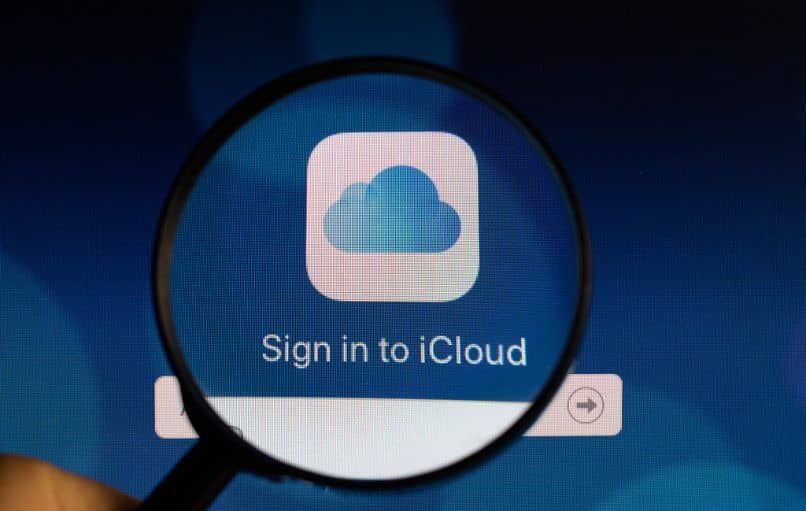
Wenn Sie die Sicherung auf Ihrem Apple-Gerät aktiviert haben, können Sie Informationen im Falle eines Ausfalls oder nach einer versehentlichen Datenlöschung wiederherstellen . Wenn Sie jedoch nicht genügend Speicherplatz zum Speichern Ihrer Dateien haben, sollten Sie wissen, wie Sie alte iCloud-Backups löschen und sofort Speicherplatz freigeben können.
Contents
Wie können Sie in Ihrem iCloud-Konto auf „Memory Manager“ zugreifen?
Es gibt verschiedene Möglichkeiten , in Ihrem iCloud-Konto auf den „ Memory Manager “ zuzugreifen. Entweder von Ihrem iPhone oder iPad oder mit Ihrem Mac können Sie den Speicher Ihres Geräts einsehen und verwalten, um ihn zu optimieren und die Entwicklung anderer Aufgaben zu erleichtern.
Von Ihrem iPhone oder iPad
Wenn Sie wissen möchten, wie viel Speicherplatz Sie auf Ihrem iPhone oder iPad haben, müssen Sie auf den Speichermanager zugreifen. Öffnen Sie dazu „Einstellungen“ und tippen Sie auf „Allgemein“. Wählen Sie dann die Option „Leertaste auf [iPhone/iPad]“. Sofort sehen Sie eine Liste mit Empfehlungen zur Verbesserung des Speichers und der von Ihnen installierten Apps.
Vom Speichermanager aus können Sie eine bestimmte App auswählen , um zu sehen, wie viel Speicherplatz sie belegt, die App leeren, um Speicherplatz freizugeben, die App löschen oder ihre Daten und Dokumente löschen. In einigen Fällen wird möglicherweise die Meldung „Speicher fast voll“ angezeigt. In einem solchen Fall empfehlen wir Ihnen, die alten Sicherungen zu löschen.
mit deinem mac
Sie können den Speichermanager auch mit Ihrem Mac aufrufen, dazu müssen Sie je nach MacOS-Version den „Finder“ oder „iTunes“ öffnen . Schließen Sie das Gerät dann an Ihren PC an, wählen Sie es im Finder oder in iTunes aus und dort können Sie den Speicherplatz sehen, der von jedem Inhaltstyp (Videos, Musik, Fotos, Apps) belegt wird.
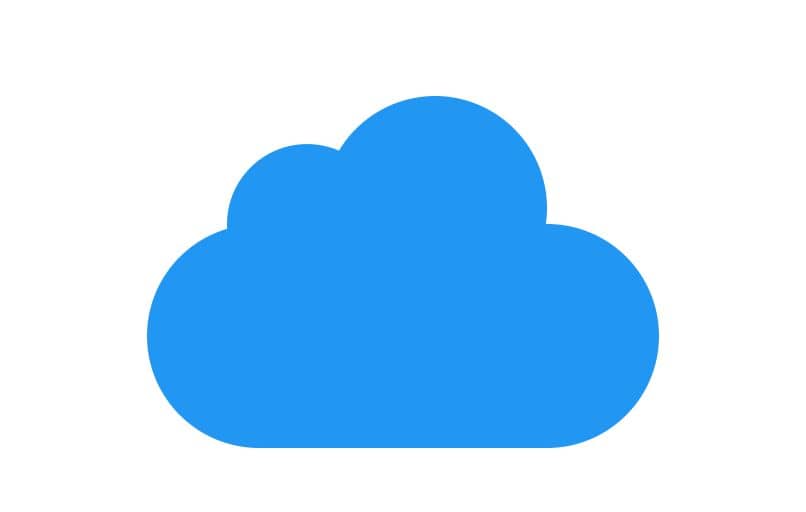
Es ist erwähnenswert, dass der Finder einen Inhaltsbereich namens „Andere“ anzeigt, der anzeigt, wie viel Speicherplatz Ihre zwischengespeicherten Mediendateien belegen . Diese erleichtern den sofortigen Zugriff auf Inhalte. Darüber hinaus sorgt Ihr Gerät dafür, dass sie automatisch gelöscht werden, wenn Speicherplatz freigegeben werden muss.
Wie wird vorgegangen, um alle alten Sicherungen anzuzeigen und zu löschen?
Es ist möglich, alle alten Backups von iCloud anzuzeigen. Tippen Sie dazu auf „Einstellungen“ und Ihr Kontofoto. Wählen Sie dann „iCloud“ und die Option „Speicher verwalten“. Sofort sehen Sie den Bildschirm „iCloud Space“, der den belegten Speicherplatz und die Liste der Apps anzeigt, die Sie auf Ihrem Gerät installiert haben.
Suchen Sie nach der Option „Kopien“. Dort finden Sie Informationen über die Speicherung aller Geräte , die Sie mit Ihrem iCloud-Konto verknüpft haben (neue und alte). Löschen Sie die Geräte, die Sie nicht verwenden; Klicken Sie dann auf „Backups“, um alle Backups mit Datum und Größe zu finden.
Um ein veraltetes Backup zu löschen , überprüfen Sie das Erstellungsdatum des Backups und klicken Sie auf „Backup löschen“. Es wird ein Bestätigungsfenster angezeigt, in dem Sie auf „Deaktivieren und löschen“ klicken müssen. Auf diese Weise wird der Inhalt der Kopie gelöscht und Sie erhalten den belegten Speicherplatz zurück.

Löschen Sie alte Backups auf Ihrem Mac
Sie können auch alte Backups auf Ihrem Mac löschen, gehen Sie dazu in die Menüleiste und klicken Sie auf „Systemeinstellungen“. Klicken Sie auf das „iCloud“-Symbol und klicken Sie beim Öffnen des Dienstes auf „Verwalten“, um alle Inhalte hochzuladen . Wählen Sie „Backups“, wählen Sie die alten Backups basierend auf ihrem Datum aus und klicken Sie auf die Schaltfläche „Löschen“.
Verwenden Sie ein externes Tool
Sie können „FoneEraser“ verwenden, ein externes Tool, mit dem Sie den gesamten Inhalt Ihres Geräts löschen können, um Speicherplatz freizugeben . Nachdem Sie FoneEraser von der offiziellen Website heruntergeladen haben , verbinden Sie Ihr iPhone oder iPad mit einem USB-Kabel mit Ihrem PC und drücken Sie auf „Vertrauen“. Geben Sie dann Ihre Apple-ID ein.
Sobald FoneEraser Ihr Handy erkennt, drücken Sie auf „Alle Daten löschen“. Wählen Sie die Löschstufe „Hoch“ und klicken Sie auf „Start“. Auf diese Weise löschen Sie nicht nur die alten Sicherungen, sondern auch alle anderen Dateien, die Ihr Gerät speichert . Treffen Sie im Voraus Vorsichtsmaßnahmen, wenn Sie dieses Löschwerkzeug verwenden möchten.
Was sollten Sie tun, um alte iCloud-Backups automatisch zu löschen?
Sobald Sie die alten Backups löschen, die auf Ihrem Gerät erstellt wurden, wird die Option zum Erstellen von Backups deaktiviert, sodass sie für einen Zeitraum von 180 Tagen gespeichert bleiben, bevor sie automatisch gelöscht werden. Aus diesem Grund sollten Sie sicherstellen, dass die Backup-Option in den Einstellungen aktiviert ist.

Backups können automatisch erstellt, aber nicht gelöscht werden. Tatsächlich empfiehlt Apple , die Sicherungsdateien aufzubewahren, da sie nach einem versehentlichen Löschen von Informationen oder wenn das Gerät aufgrund eines Softwareproblems wiederholt ausfällt, sehr nützlich sein können.